HTML-разметка
Давайте начнем с создания нового HTML-документа. HTML-структура документа будет следующей.
Радио-кнопка
Male
Female
Чекбокс
Checkbox No. 1
Checkbox No. 2
CSS-код
Итак, мы закончили с нашей разметкой HTML, и теперь давайте приступим к созданию стилизации этих ‘input’-элементов. Сначала давайте займемся оформлением типа радио-кнопки. Суть заключается в том, чтобы изменить стандартный дизайн в ОС на то, что показано на скриншоте ниже. 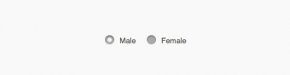
Оформляем радио-кнопку
Прежде всего, мы изменяем курсор на указатель, что позволит нам оповестить пользователя о том, что по этому элементу можно нажимать.
label {
display: inline-block;
cursor: pointer;
position: relative;
padding-left: 25px;
margin-right: 15px;
font-size: 13px;
}Затем мы скрываем сам радио-ввод.
input[type=radio] {
display: none;
}Далее мы заменяем скрытый радио-ввод на псевдо-элемент :before.
label:before {
content: "";
display: inline-block;
width: 16px;
height: 16px;
margin-right: 10px;
position: absolute;
left: 0;
bottom: 1px;
background-color: #aaa;
box-shadow: inset 0px 2px 3px 0px rgba(0, 0, 0, .3), 0px 1px 0px 0px rgba(255, 255, 255, .8);
}Вышеприведенные стили применяются и к чекбоксу. Единственное различие заключается в том, что радио-ввод представлен в виде окружности. Чтобы достичь такого эффекта, мы добавляем border-radius, значение которого составляет ровно половину высоты и ширины элемента.
.radio label:before {
border-radius: 8px;
}На данном этапе наш проект выглядит следующим образом: 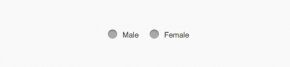 Теперь внутрь мы добавим небольшую окружность, когда элемент ввода выделен. Мы воспользуемся CSS3 псевдо-классом :checked вместе с HTML-символом табуляции (
Теперь внутрь мы добавим небольшую окружность, когда элемент ввода выделен. Мы воспользуемся CSS3 псевдо-классом :checked вместе с HTML-символом табуляции (
•). Этот знак табулированного списка будет отображен при помощи параметра content, и поэтому нам нужно конвертировать его из HTML в CSS при помощи Entity Conversion Tool.
input[type=radio]:checked + label:before {
content: "2022";
color: #f3f3f3;
font-size: 30px;
text-align: center;
line-height: 18px;
}Итак, когда элемент радио-ввода (скрытый) будет отмечен или выбран, внутри появится меньшая по размеру окружность, как это показано на нижеприведенном скриншоте. 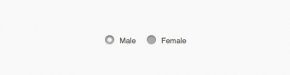 С другой стороны, вы также можете воспользоваться изображением, и отобразить его при помощи параметра background-image в псевдо-элементе :before, который мы добавили ранее. Мы не использовали его, так как предпочитаем не использовать изображения, если есть другие варианты.
С другой стороны, вы также можете воспользоваться изображением, и отобразить его при помощи параметра background-image в псевдо-элементе :before, который мы добавили ранее. Мы не использовали его, так как предпочитаем не использовать изображения, если есть другие варианты.
Оформляем чекбокс
Теперь давайте оформим внешний вид чекбокса. Прежде всего, мы также скроем этот элемент.
input[type=checkbox] {
display: none;
}Так как мы заменили элемент ввода на псевдо-элемент :before, теперь мы можем добавить закругленные углы.
.checkbox label:before {
border-radius: 3px;
}Далее нам нужно добавить галочку тем же образом, как мы сделали это в случае с радио-вводом. На этот раз мы воспользуемся HTML-символом галочки (
✓).
input[type=checkbox]:checked + label:before {
content: "2713";
text-shadow: 1px 1px 1px rgba(0, 0, 0, .2);
font-size: 15px;
color: #f3f3f3;
text-align: center;
line-height: 15px;
}
А теперь давайте посмотрим на финальный результат. 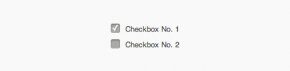
В завершение
Это всего лишь одна из техник стилизации элементов ввода, и вы, конечно же, в праве и силах самостоятельно дорабатывать этот метод оформления. Так как мы использовали CSS3 :checked, эта техника будет работать только в тех браузерах, где имеется соответствующая поддержка. Так что, если вы хотите, вы также можете использовать jQuery-плагин.
Наконец, исходники Вы можете посмотреть в архиве.